发布时间:2025-09-12 16:32:25 来源:转转大师 阅读量:11
跳过文章,直接PDF转WORD在线转换免费>>
好的,请看这篇关于免费将PDF转换为Word文档的详尽方法指南。
在日常学习、办公和科研中,我们经常会遇到需要修改PDF文件内容的情况。PDF因其格式稳定、易于阅读而广受欢迎,但其“只读”的特性却成了编辑的拦路虎。此时,将其转换为可编辑的Word文档就成了刚性需求。市面上许多软件声称可以提供此服务,但往往收费高昂或隐藏陷阱。
本文将为您全面梳理几种完全免费的PDF转Word高效方法,涵盖在线工具、专业软件、开源方案等,并深入剖析每种方法的适用场景、详细操作步骤与核心注意点,助您根据自身情况做出最佳选择,轻松化解“PDF编辑难题”。
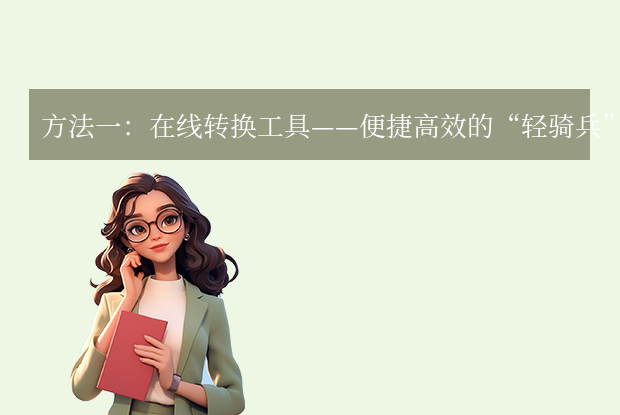
在线转换工具是绝大多数用户的首选,因其无需安装任何软件,打开浏览器即可使用,非常方便快捷。
适用场景:
详细操作步骤(以iLovePDF或Smallpdf等知名工具为例):
访问网站:在浏览器中搜索并打开一个可靠的免费在线PDF转换网站,如 iLovePDF (www.ilovepdf.com) 或 Smallpdf (smallpdf.com)。(请注意:网络上的免费工具众多,务必选择信誉良好、知名度高的,以保护文件安全)。
选择功能:在网站首页找到“PDF转Word”或“PDF to WORD”功能模块,点击进入。
上传文件:点击“选择PDF文件”按钮,从您的电脑本地选中需要转换的PDF文件并上传。部分工具也支持直接拖拽文件到指定区域,更为便捷。
开始转换:文件上传成功后,网站通常会提供一些基本选项(如是否启用OCR光学字符识别)。对于纯文本PDF,直接点击“转换”按钮即可。系统会自动处理您的文件。
下载文件:转换过程通常很快,只需等待十几秒到一分钟。完成后,页面会提示下载,点击“下载Word文档”按钮即可将转换好的DOCX文件保存到您的电脑。
注意点:

许多人不知道,Adobe官方出品的免费PDF阅读器——Adobe Acrobat Reader DC,也内置了导出为Word的功能。
适用场景:
详细操作步骤:
确保软件版本:确保您电脑上安装的是Adobe Acrobat Reader DC(免费版即可),而不是更古老的Reader版本。可从Adobe官网免费下载。
用Reader打开PDF:右键点击需要转换的PDF文件,选择“打开方式”为“Adobe Acrobat Reader DC”。
执行导出操作:在软件右侧的工具栏中,找到并点击“导出PDF”工具图标。如果没有找到,可以在顶部的菜单栏中点击“工具” > “导出PDF”。
选择输出格式:在出现的导出设置窗口中,选择输出格式为“Microsoft Word”,并进一步选择“Word文档”(.docx)。
导出并保存:点击“导出”按钮。系统会弹出保存对话框,为您选择保存位置和文件名,点击“保存”即可完成转换。
注意点:

从Microsoft Word 2013及更高版本开始,Word本身就具备了直接打开和转换PDF文件的能力。这可能是所有方法中最无缝、最令人惊喜的一种。
适用场景:
详细操作步骤:
注意点:
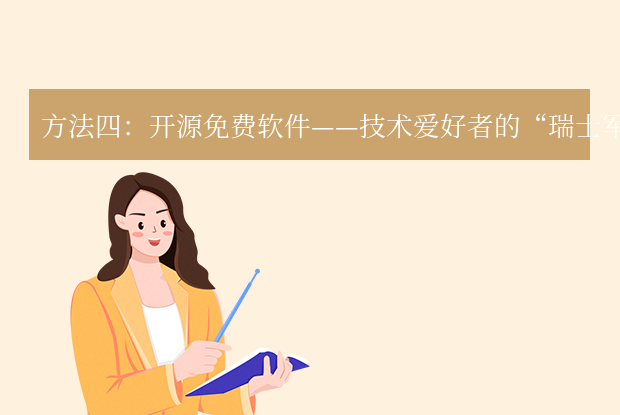
开源免费软件为不喜欢在线工具又不想付费的用户提供了一个绝佳的离线解决方案。LibreOffice是一款功能强大的开源办公套件,完全可以替代Microsoft Office,其核心组件Draw具备出色的PDF处理能力。
适用场景:
详细操作步骤:
下载与安装:访问LibreOffice官网(www.libreoffice.org),下载并完整安装这款免费软件。
使用Draw打开PDF:不要用Writer(文字处理组件),而是找到并启动“LibreOffice Draw”组件。在Draw中,点击“文件” > “打开”,选择您的PDF文件。
执行导出:PDF会在Draw中打开。此时,点击菜单栏的“文件” > “导出”。
选择导出格式:在弹出的保存对话框中,选择保存类型。重要:请选择“Microsoft Word 2007-365 (.docx)”格式。
完成保存:为文件命名并选择保存位置,点击“保存”。Draw会执行转换过程。
注意点:

当您的PDF是扫描得到的图片时,前述所有方法都可能失效。这时,就需要祭出专为识别图片中文字而生的OCR(光学字符识别)技术。
适用场景:
详细操作步骤(以CNKI旗下免费工具“CAJViewer”的OCR功能为例):
获取工具:搜索并下载“CAJViewer”软件,这是一款为中国知网文献设计的免费阅读器,内置了很好的中文OCR功能。
用CAJViewer打开PDF:安装后,使用CAJViewer打开您的扫描版PDF文件。
使用OCR识别:点击软件左上角的“文字识别”工具(图标通常是一个“文”字),然后用鼠标在PDF页面上拖拽出一个矩形区域,框选您想要识别的文字。
复制与粘贴:软件会瞬间在新窗口中显示出识别出的文本内容。点击“复制到剪贴板”按钮。
粘贴到Word:新建一个Word文档,将复制的内容粘贴进去,再进行排版校对即可。
注意点:

世上没有完美无缺的转换方法,选择何种方式取决于您的具体需求:
希望这篇详尽的指南能成为您处理PDF文档的得力助手,让您在工作和学习中更加高效自如。
【pdf转word文档怎么免费转】相关推荐文章: 返回转转大师首页>>
我们期待您的意见和建议: